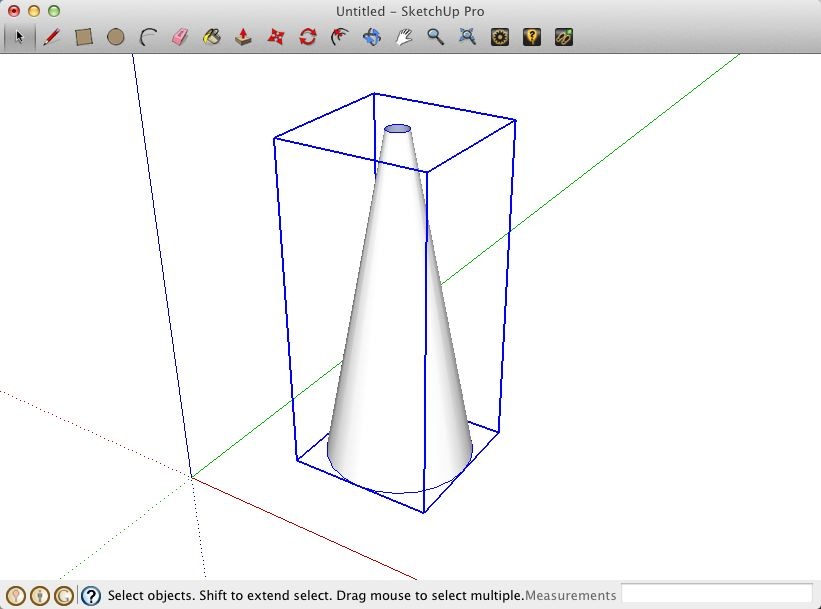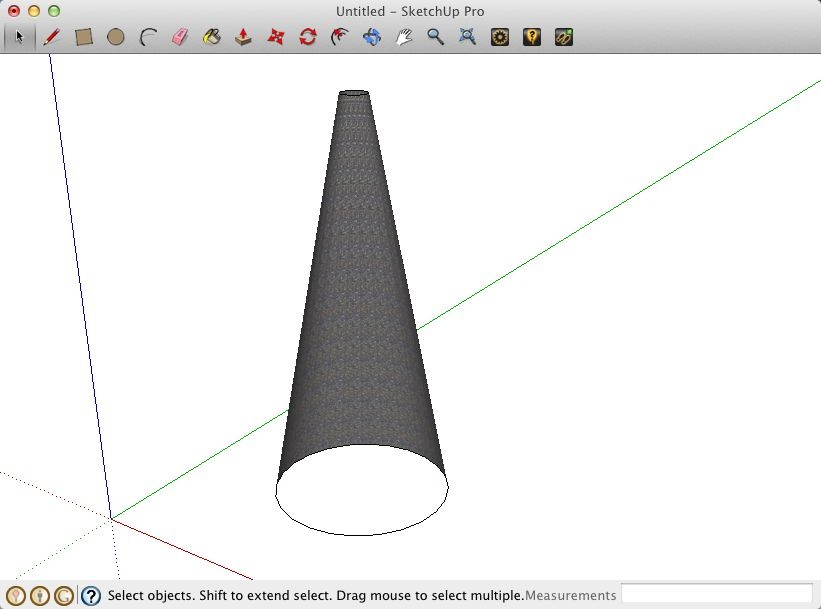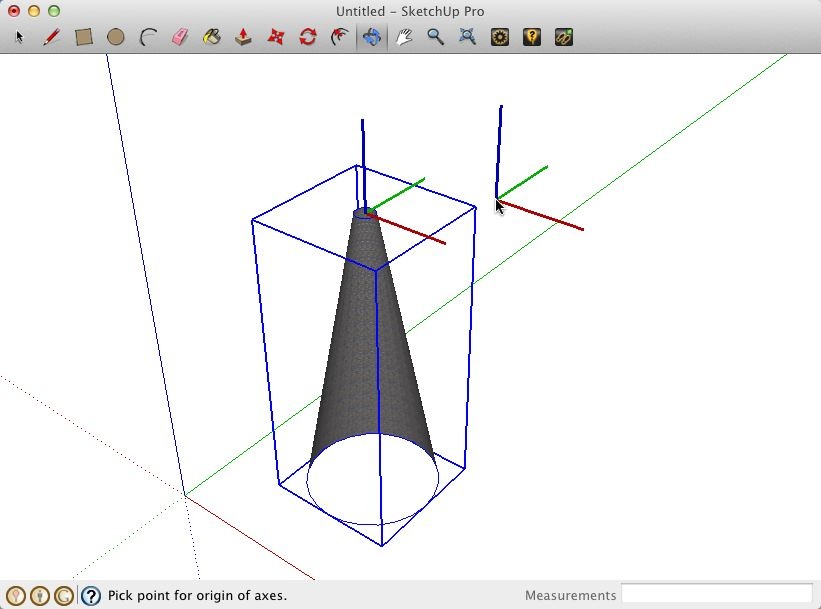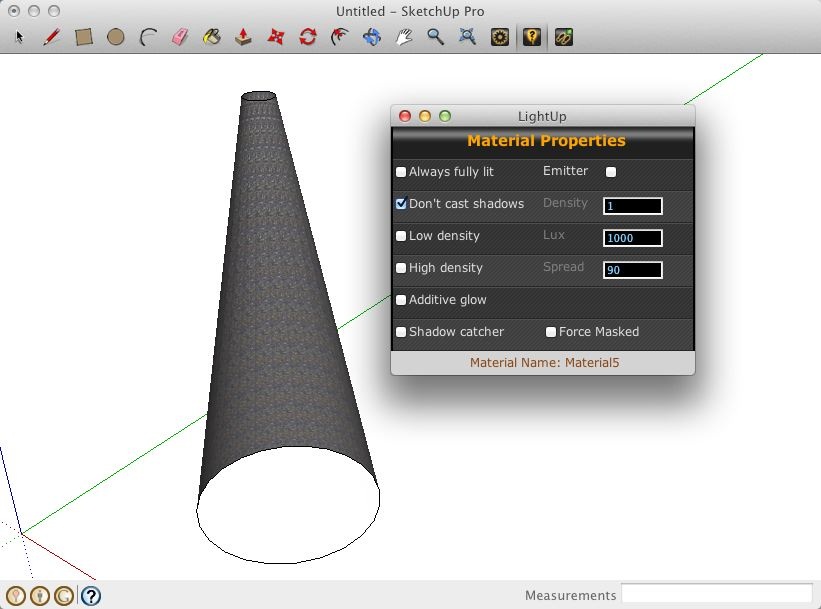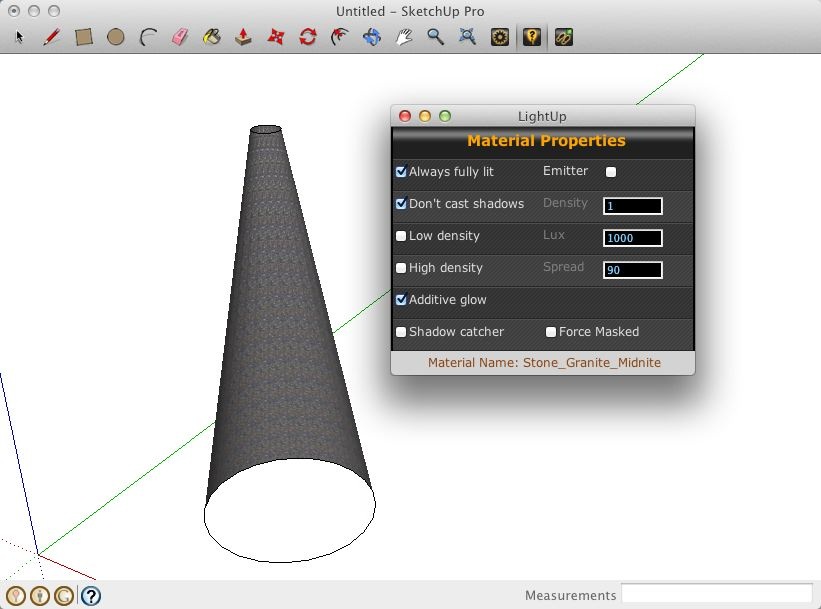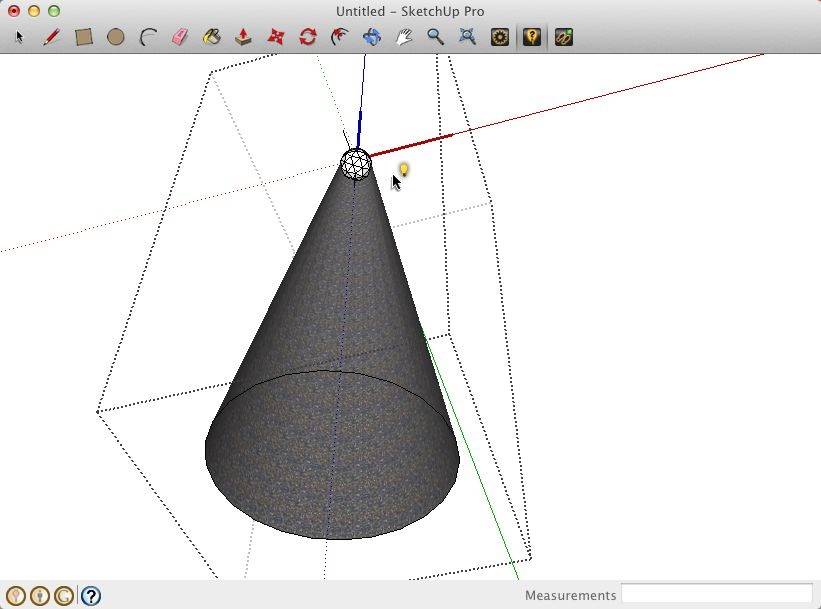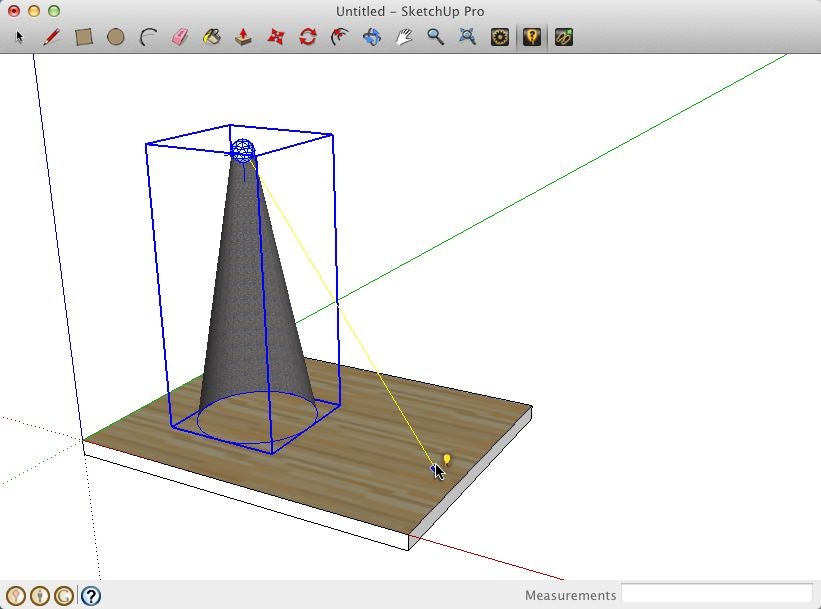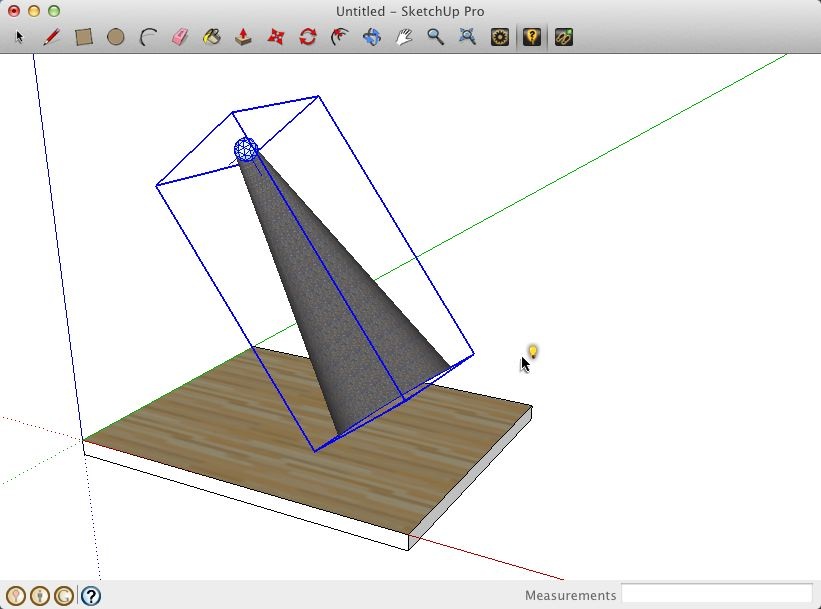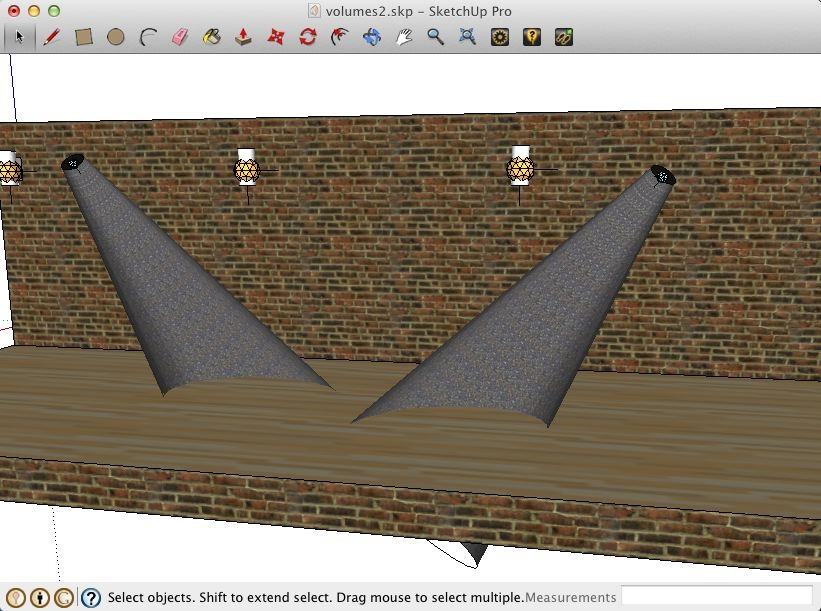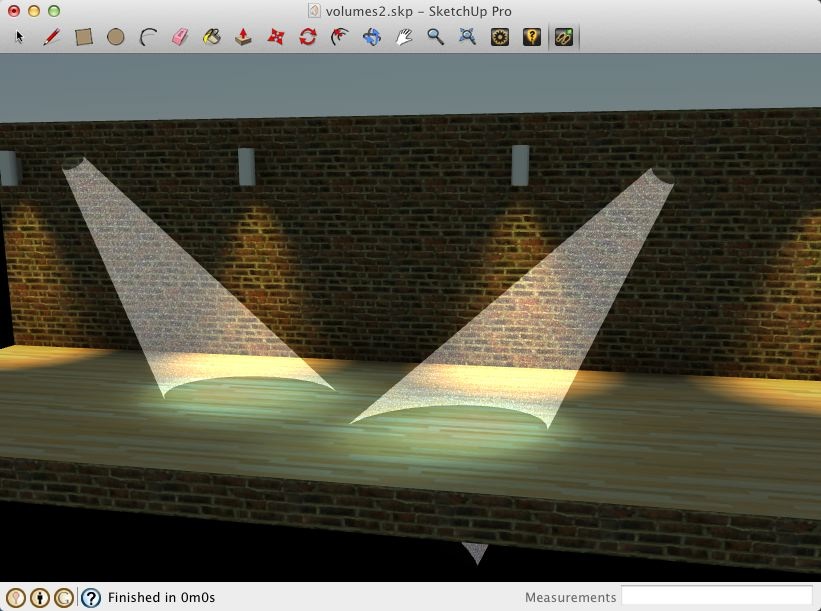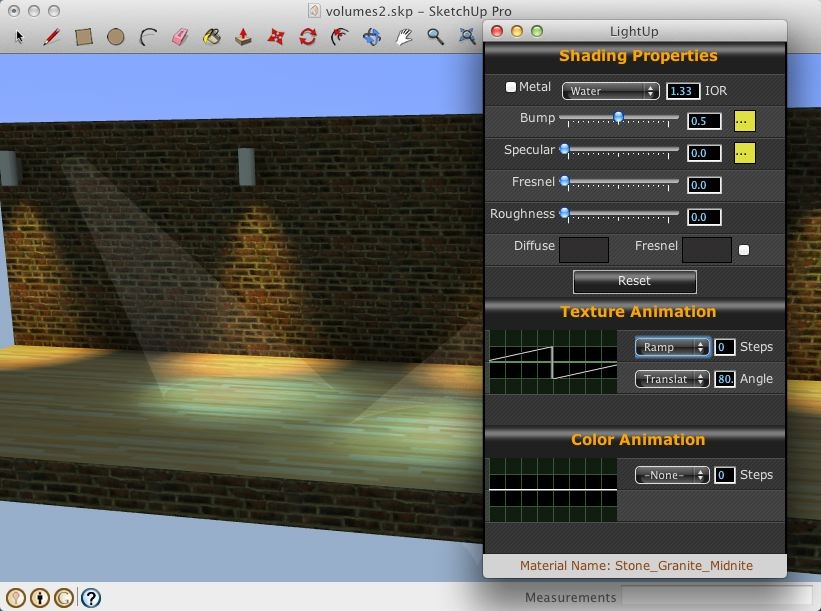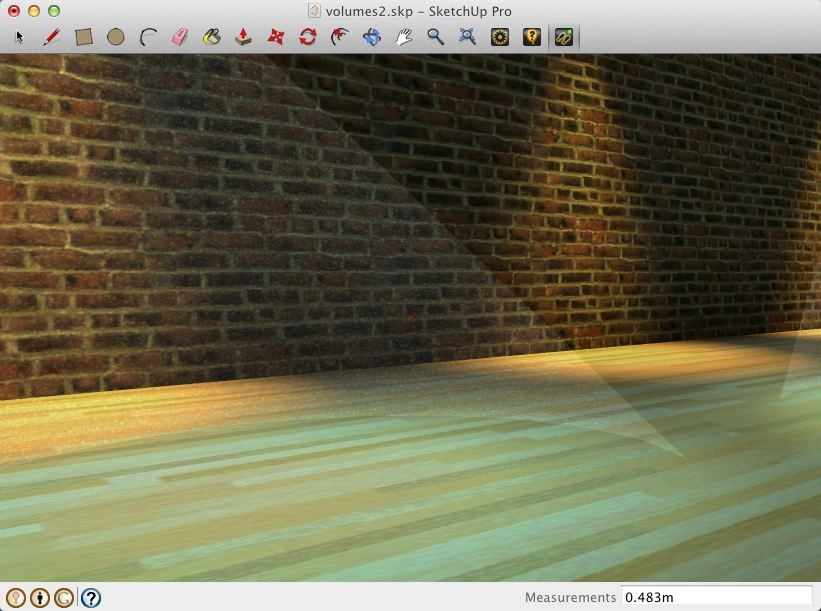Effets de lumière volumétrique.
Ce tutoriel va vous montrer comment utiliser les propriétés des matériaux pour créer avec LightUp des effets de Lumière Volumétrique.
Le modèle est très simple pour pouvoir nous concentrer sur les techniques. La première chose que nous allons créer est un composant pour représenter le volume de lumière. Nous voulons créer une forme conique - comment le réaliser est une question de préférence personnelle, mais vous devrez avoir au final quelque chose comme cela:
Le modèle est très simple pour pouvoir nous concentrer sur les techniques. La première chose que nous allons créer est un composant pour représenter le volume de lumière. Nous voulons créer une forme conique - comment le réaliser est une question de préférence personnelle, mais vous devrez avoir au final quelque chose comme cela:
Nous allons peindre l'intérieur du cône avec un matériau avec un certain détail de contraste élevé pour représenter "les grains de poussières". Je vais pour cela utiliser un matériel standard SketchUp appelé "Stone_Granite_Midnite":
SketchUp vous permet d'appliquer différents matériaux de chaque côté d'une face. Nous allons appliquer un matériau totalement transparent à l'extérieur du cône nous permettant de voir à l'intérieur notre Lumière Volumétrique.
Ensuite, nous plaçons les axes du composant au sommet du cône, pour plus tard pouvoir tourner autour de la source de lumière.
Utilisons l'outil de requête LightUpQuery, dont nous avons besoin pour préparer les matériaux pour le rendu LightUp. Nous ne voulons pas que ces faces projettent des ombres d'aucun des matériaux, pour les deux matériaux, nous cochons donc "Pas d'ombres portées". (Je ne montre que la boîte de dialogue pour le matériau extérieur ici.)
Pour le matériau intérieur - qui sera le rendu de Lumière Volumétrique - nous voulons certains paramètres spéciaux. Bien sûr "Pas d'ombre portées", nous voulons que le matériau soit toujours auto-éclairant et lumineux pour animer l'arrière plan, nous cochons donc "Toujours complètement éclairé" et " Rayonnement additif" :
Maintenant, nous pouvons intégrer un PointLightSource (Source de lumière ponctuelle) au sommet de notre Composant de Lumière Volumétrique en cours de préparation pour l'ajouter à notre environnement. Ouvrez le composant en double-cliquant dessus, je vais ajouter la Source de lumière ponctuelle à l'origine des axes du composants et de définir une source de lumière IES. Assurez-vous de placer la source de lumière à l'intérieur du cône.
Nous pouvons utiliser l'outil de requête LightUpQuery pour choisir ce composant comme nous pouvons le faire avec les sources de lumières ponctuelle IES. Choisissez l'outil de requêtes, Maj-clic sur le composant de la Lumière Volumétrique et Ctrl-glisser sur le point où vous souhaitez diriger la lumière.
Et la lumière est maintenant tournée automatiquement pour viser ce point:
OK, maintenant nous sommes prêts à essayer et modifier notre effet de Lumière Volumétrique. J'en ai placé une paire dans le modèle (avec quelques éclairages appliqués sur le mur du fond) pour montrer l'effet:
Démarrons le Tourtool ("l'outil de balade"), vous pouvez voir que les faces qui génèrent la Lumière Volumétrique ne projettent pas d'ombre et animent l'arrière-plan. Mais l'effet est beaucoup trop fort - l'effet additif comme celui-ci doit être utilisé très subtilement.
Cependant, nous pouvons faire tous les changements dont nous avons besoin à l'intérieur de "l'outil de balade" en naviguant dans le matériau lui-même et en double-cliquant pour ouvrir la boîte de dialogue Matériau. Cliquez sur le réglage de la couleur, et baissez les curseur de luminance comme indiqué:
Enfin, nous allons ajouter un peu d'animation au matériau de sorte que les taches de luminosité dans notre matériel semblent flotter autour comme de la poussière dans une lumière puissante. Nous allons utiliser l'animation de texture, choisissez "Rampe". J'ai aussi réglé l'angle de mouvement à 80 degrés, ce qui sur ce modèle est à la hausse. Vous aurez à expérimenter avec votre modèle pour trouver la direction qui convient à votre texture.
Si vous zoomer avec votre caméra, vous pouvez voir les "grains de poussière" beaucoup plus facilement. Sinon, changer l'échelle du matériau que vous utilisez. Vous avez vraiment besoin de voir cette animation en mouvement pour apprécier l'effet, aussi essayez-la!
Si vous avez des questions, vous pouvez poster sur le forum LightUp ou si vous préférez, envoyer des courriels directement à LightUp.